Een lettertype installeren op Windows 10 is eenvoudig ; open het bestand om een voorbeeld van de lettertypen te bekijken, en binnenin vind je een knop Installeren. U kunt ook met de rechtermuisknop op een lettertype klikken en de installatieoptie in het contextmenu selecteren. In sommige gevallen heeft u mogelijk beheerdersrechten nodig om een lettertype te installeren, maar het is hoe dan ook een eenvoudig proces. Als u echter een lettertype moet verwijderen, is het proces enigszins ongrijpbaar. Het is niet moeilijk, maar het is niet zo voor de hand liggend als het installeren van een lettertype. Hier leest u hoe u een lettertype op Windows 10 kunt verwijderen.
Een lettertype verwijderen
U kunt een lettertype op Windows 10 verwijderen via de app Instellingen en vanuit het Configuratiescherm. Het is aan jou om te kiezen hoe je het verwijdert.
Lettertype verwijderen – Instellingen-app
Open de app Instellingen en ga naar de instellingengroep Personalisatie. Selecteer het tabblad Lettertype. Gebruik de zoekbalk bovenaan om het lettertype te zoeken dat u wilt verwijderen. Als u de naam niet meer weet, kunt u door de bibliotheek met geïnstalleerde lettertypen gaan en deze uitkiezen. Selecteer het lettertype.
Op het lettertypescherm ziet u een knop Verwijderen. Klik Het.
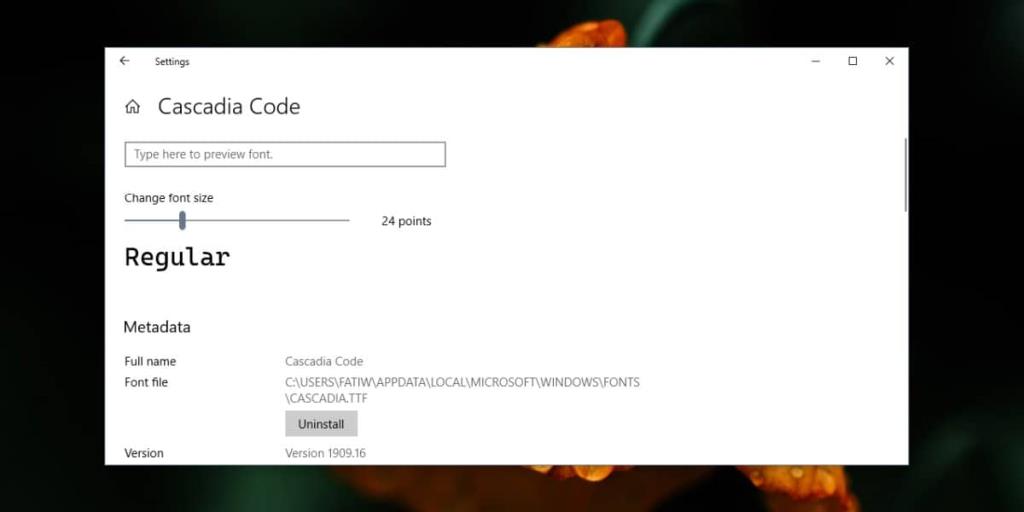
Bevestig dat u het lettertype wilt verwijderen en het zal worden verwijderd.
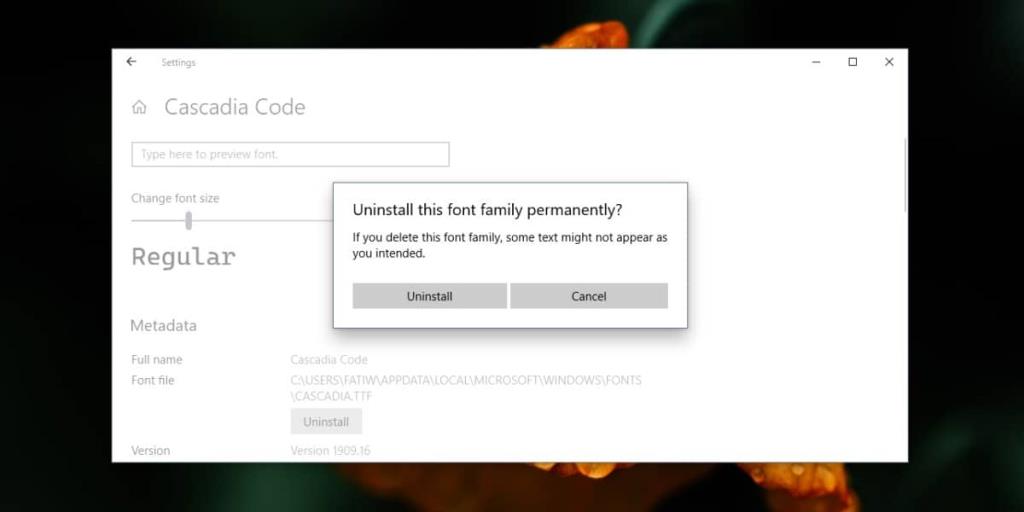
Lettertype verwijderen – Configuratiescherm
Open het Configuratiescherm en selecteer Vormgeving en persoonlijke instellingen. Selecteer Lettertypen op het scherm Vormgeving en persoonlijke instellingen. U ziet een volledige bibliotheek met geïnstalleerde lettertypen. Klik met de rechtermuisknop op het lettertype dat u wilt verwijderen en selecteer Verwijderen in het contextmenu.
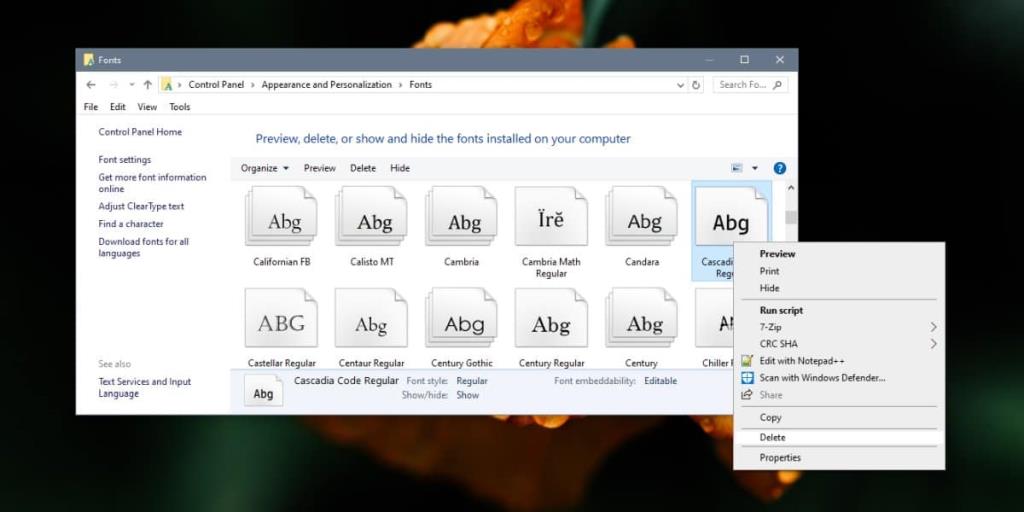
Lettertypen zijn eenvoudig te verwijderen, maar u bent misschien benieuwd wat er gebeurt als een lettertype dat door een app of in een bestand werd gebruikt, wordt verwijderd.
Voor apps vallen ze altijd terug naar hun standaardlettertype. Als u een ander standaardlettertype in Microsoft Word instelt en dit later verwijdert, keert het terug naar het gebruik van Cambria. Voor bestanden is het een beetje anders. Het is zeer waarschijnlijk dat in het geval van een bestand zoals een Word-document, het bestand een ander, meestal het standaardlettertype, zal gebruiken. Bij andere soorten bestanden, zoals een Photoshop-bestand waarbij het lettertype in een laag wordt gebruikt, is het mogelijk dat u een lege laag krijgt of dat u een waarschuwing ziet die aangeeft dat het lettertype niet langer beschikbaar is en dat de laag niet kan worden bewerkt .
Met sommige apps kun je een lettertype in een bestand insluiten, zodat het altijd beschikbaar is, zelfs als je het bekijkt op een systeem waarop het lettertype niet is geïnstalleerd. Deze apps zijn vrij zeldzaam.

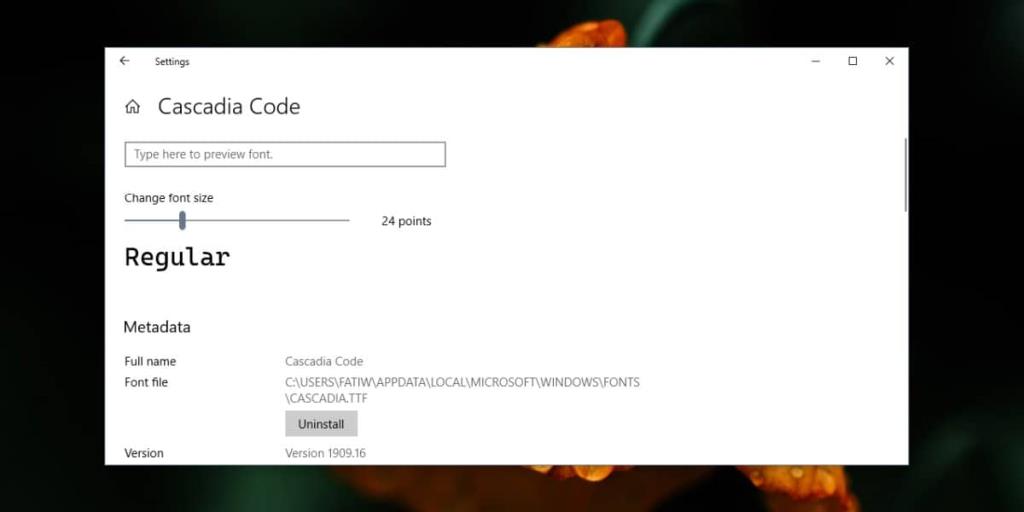
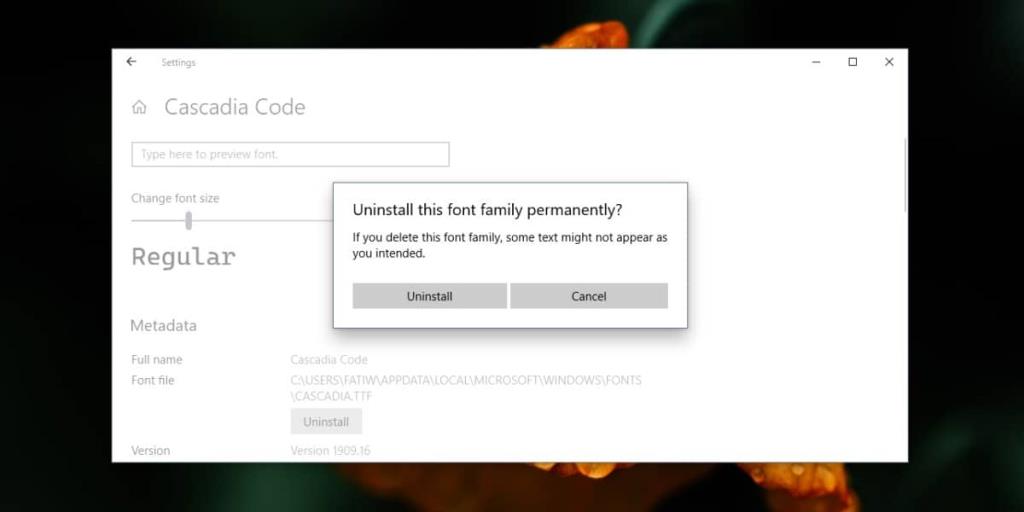
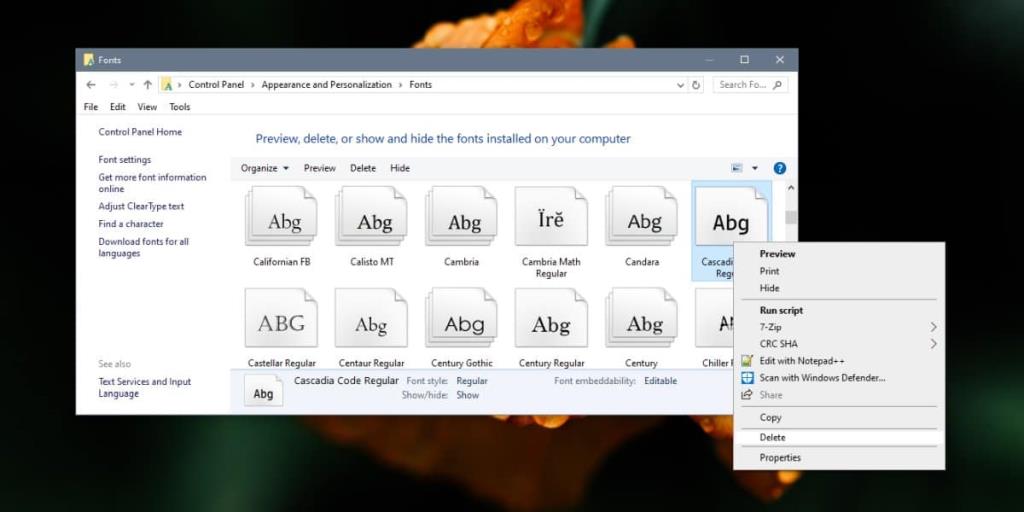


![Gebruik verschillende snelheden voor externe muis en touchpad op laptop [Windows] Gebruik verschillende snelheden voor externe muis en touchpad op laptop [Windows]](https://tips.webtech360.com/resources8/r252/image-923-0829094033297.jpg)




